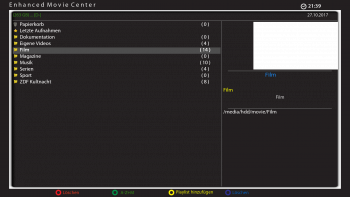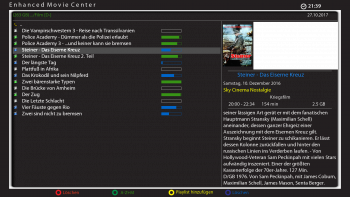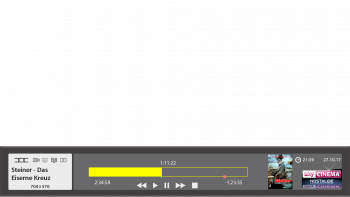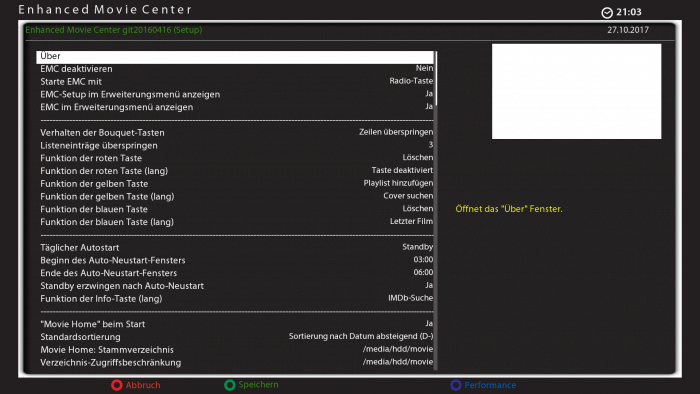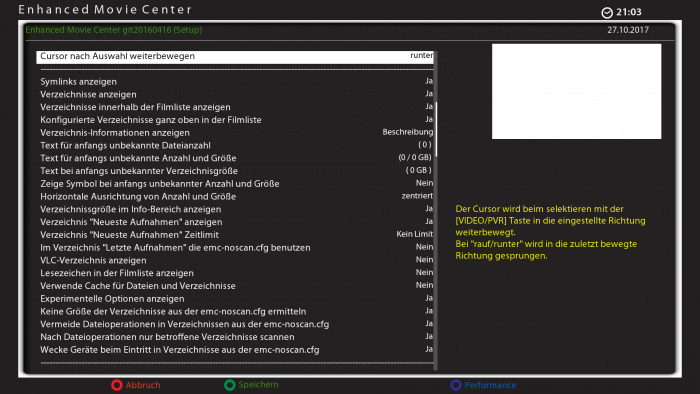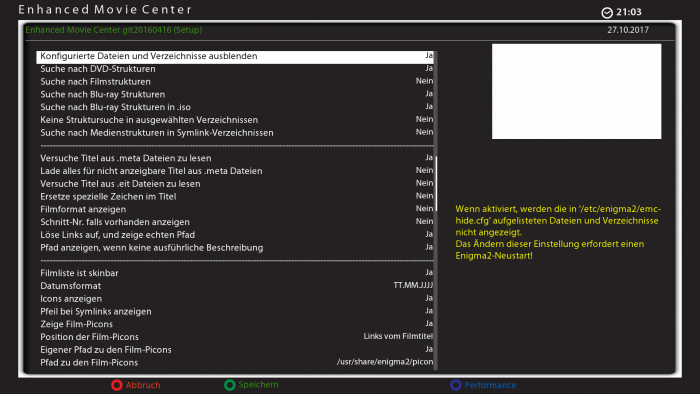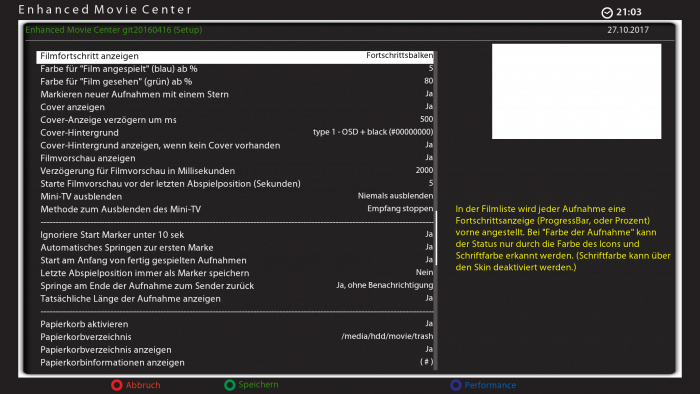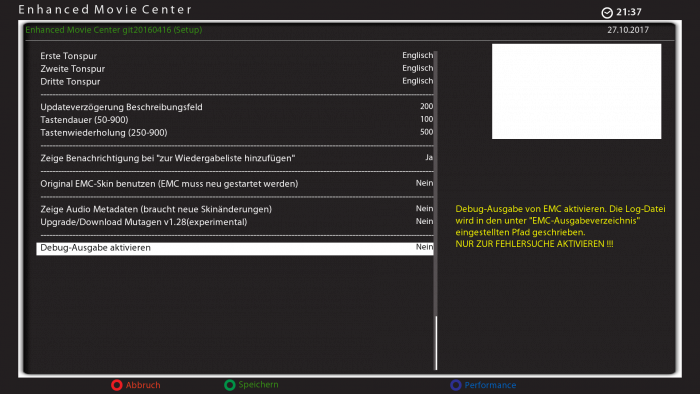Enhanced Movie Center
Das Enhanced Movie Center erreicht man, bei instaliertem Plugin, unter: Menü ⇒ Aufnahmen wiedergeben oder ≡R-Taste.
VTi Menüstruktur
Das Enhanced Movie Center ist eine erweiterte Filmauswahl, die viele neue Features mit sich bringt. Link zum Forum ⇒ Enhanced Movie Center
Unter Erweiterungen ⇒ Enhanced Movie Center läßt sich das Plugin konfigurieren. Es ersetzt die Filmauswahl.
Enhanced Movie Center ist ein Plugin und kann über den Plugin Browser installiert werden.
Dies ist eine Baustelle - Fortsetzung folgt.
Inhaltsverzeichnis
Start
Beschreibung/Features
Das Enhanced Movie Center (EMC) ist ein umfangreiches Plugin mit dem sich die vielfältigsten Video- und Audidateien abspielen lassen. Das sind im Einzelnen:
Video: ".ts", ".avi", ".divx", ".f4v", ".flv", ".img", ".iso", ".m2ts", ".m4v", ".mkv", ".mov", ".mp4", ".mpeg", ".mpg", ".mts" und ".vob"
Audio: ".ac3", ".dts", ".flac", ".m4a", ".mp2", ".mp3", ".ogg", und ".wav"
Es besteht im Prinzip aus 2 Teilen, der EMC-Movieselection (Filmliste) und der eigentlichen Wiedergabefunktion.
Details/Features: Das EMC hat einen eigenen Player Frontend "EMCMediaCenter" mit der alle Formate, die Eure VU kann, auch abgespielt werden können. Für das Backend werden der E2 MoviePlayer, das GStreamer Plugin und das DVD-Player Plugin verwendet. (Deshalb muss für DVD-Formate das DVD-Player Plugin auch installiert sein.)
Die verschiedenen Formate werden mit entsprechenden Icons gekennzeichnet. Symlinks werden angezeigt und mit speziellem Icon gekennzeichnet. (Wennn das Ziel nicht existiert, wird der Symlink nicht angezeigt.) Es können in EMC auch neue Symlinks erstellt werden.
EMC kann eigene Bookmarks anlegen.
Die Film-Icon und Fortschrittsanzeige kann 4 Farben annehmen: Nicht gesehen [weiss], angespielt [blau], fertig gesehen [grün], noch während der Aufnahme [rot]
Der Filmstatus kann in 3 Zustände geschaltet werden [Radio-Taste]. Nicht gesehen, angespielt, Fertig gesehen. Wird vom Status "angespielt" aus umgeschaltet (auf "Nicht gesehen" oder "Fertig gesehen"), wird die letzte Position (last Played) in einen Marker umgewandelt. Somit erscheint vom Status "Nicht gesehen" oder "Fertig gesehen" keine Abfrage mehr ob an letzter Position fortgesetzt werden soll. Kann aber mit den "<" und ">" Tasten dennoch auf die letzte Position gelangen da hier ein Marker gesetzt wurde. Das Umschalten des Status [Radio-Taste] kann auch mit einer selektierten Filmliste (mehrere Filme gleichzeitig) gemacht werden (NUR auf Status "Nicht gesehen" und "Fertig gesehen").
Für alle gelisteten Video- und Audioformate wird eine "cuts" Datei angelegt (E2 konform), womit auch da wie bei E2 Aufnahmen in *.ts ein Fortsetzten an gestoppter Stelle "resume" möglich ist, und Marker gesetzt werden können.
Auch für NICHT *.ts Dateien kann z.b. mit EITitor eine *.eit oder *.meta erstellt werden in der eine Beschreibung hinterlegt werden kann.
Laufende Aufnahmen werden angezeigt und speziell gekennzeichnet.
Mit der [Video/PVR] oder [TEXT] Taste können Einträge markiert werden. Damit können alle markierten Einträge gleichzeitig gelöscht/verschoben/nacheinander abgespielt/ oder den Status geändert werden. Mit der [TEXT] Taste kann von der Startposition weg mit dem Cursor direkt alles dazwischen markiert werden.
Die Datum-Anzeige kann man im Setup ein/aus schalten. Dateisortierung kann nach Datum oder Name umgeschaltet werden. Im Setup kann die Sortierreihenfolge auch umgekehrt werden. Für alle Dateientypen gibt es eine Status/Fortschrittsanzeige. Im Setup kann zwischen "Progressbar", "% Anzeige" oder "AUS" eingestellt werden. Im Setup kann eingestellt werden, ab vieviel Prozent die Progressbar und das Icon die Farbe wechseln soll. Die Farben der ProgressBar kann man ausschalten, wenn man im Setup auf 0% und 100% einstellt, oder jeweils nur am einen Ende keinen Farbwechsel haben will (z.b. 5% und 100%, oder 0% und 90%.)
Über das Menü können alle Marker entfernt werden "Entferne alle Film-Marker". Das ist auch nützlich wenn man durch das ändern des Status an "Last Played" jeweile einen Marker bekommt und alles wieder los werden will.
DVD-Verzeichnisse (VIDEO_TS mit VOB), werden mit dem Verzeichnis-Namen dargestellt und können direkt abgespielt werden ohne in das VIDEO_TS Verzeichnis navigieren zu müssen. "Play All": Mit der [Play] Taste (alte Fernbedienung mit [Shift]-[grün] = Play) werden alle Files im aktuellen Verzeichnis ab Cursor Position abgespielt bis alle abgespielt wurden. Steht der Cursor auf einem Verzeichnis, werden alle Files in dem Verzeichnis abgespielt. (Auch bei sehr umfangreicher Medien-Sammlung entsteht keine Verzögerungen beim Start, da die Playliste dynamisch ermittelt wird.
Automatischer Papierkorb: Der Papierkorb wird zur eingestellten Zeit geleert, oder beim starten von E2, sofern keine Aufnahme läuft, oder innerhalb von 10min keine Aufnahme ansteht. Im Betrieb wird der Papierkorb NICHT geleert, wenn eine Aufnahme läuft oder innerhalb von 10min eine Aufnahme ansteht. Konnte aufgrund von Aufnahmen oder anstehende Aufnahmen nicht gelöscht werden, wird alle 30min gecheckt bis keine Aufnahme mehr läuft, und keine Aufnahme innerhalb von 10min ansteht....danach wird gelöscht. Nächster Löschvorgang geschieht dann wieder am nächsten Tag NACH der gesetzten Zeit. Natürlich werden NUR die Dateien gelöscht, die schon länger im Papierkorb verweilen wie im Setup eingestellt. Dabei wird pro eingestellten Tag 24 Stunden verweildauer benötigt und nicht einfach auf das Datum geschaut. (Weil sonst könnte es ja passieren das ich kurz vor Mitternacht was lösche, und das Löschen auf 01:00Uhr gestellt ist die Aufnahme nur etwas über 1 Stunde im Papierkorb war.) Das ganze läuft unabhängig von EMC im Hintergrund ab, es muss dazu also nicht EMC aufgerufen werden damit der Papierkorb geleert wird.
Setuppunkt "Filmliste ist Skinbar": JA = Werte aus dem widget name="list" werden aus dem Skin verwendet. NEIN = Defaultwerte aus dem Plugin werden für widget name="list" verwendet. Somit besteht die Möglichkeit 2 verschiedene Ansichten im Setup umzustellen (Default oder aus dem Skin), sofern im Skin dies vorhanden ist.
Installation
Enhanced Movie Center ist ein Plugin und kann über den Plugin Browser installiert werden.
Tastenbelegung
Die nachfolgenden Tasten sind fest mit bestimmten Funktionen belegt:
| Taste | Funktion |
|---|---|
| Steuerkreuz |
Navigation in der Filmliste (Tasten < und > Blättern ganze Seiten) |
| Bouquet |
Blättert an den Anfang oder das Ende der Liste |
| Taste "<" |
eine Verzeichnisebene zurück |
| Taste ">" |
auf das vorherige Verzeichnis zurück. (Nur das letzte Verzeichnis wird gemerkt.) |
| INFO |
Standard Enigma2 EPG Info (EventView) |
| INFO lang |
Titel in der IMDb (The Internet Movie Database) abfragen. (IMDb Plugin muss dafür installiert sein.) |
| Menu |
EMC Funktions Menü (EMC Funktionen) und Film Plugin Menü (Film Plugins wie z.b. MovieCut etc.) |
| Menu lang |
Film Plugin Menü (Film Plugins wie z.b. MovieCut etc.) |
| Audio |
Film Plugin Menü (Film Plugins wie z.b. MovieCut etc.) |
| Radio |
Umschalten zwischen gesehen, angespielt und ungesehen |
| TV |
aktuelles Verzeichnis neu laden |
| TV lang |
Aufrufen der Timerliste vom E2 |
| VIDEO (PVR) |
Film markieren / demarkieren für Mehrfachselektion |
| TEXT |
Mehrfachmarkierung / demarkierung VON -> BIS Position (Modus wird hin und her geschaltet (toggle)). (Um mehrere Filme gleichzeitig zu löschen/verschieben/Spielstatus umschalten, oder in der markierten Reihenfolge abzuspielen). |
| OK |
Spielt aktuelle Cursorposition ab / Spielt alle markierten Filme in markierter Reihenfolge ab (Playlist)).Alle Markierungen entfernen |
| Play |
Spielt alle Files ab Cursorposition der Reihe nach ab, und beginnt am Ende wieder von vorne. Ist der Cursor auf einem Verzeichnis, wird dessen Inhalt inkl. aller Unterverzeichnisse der Reihe nach abgespielt, und beginnt am Ende wieder von vorne |
| Play lang |
Spielt alle Files ab Cursorposition mit Zufallswiedergabe ab, und beginnt am Ende wieder von vorne. (Bis zur wiederholung wird jedes File nur einmal abgespielt.) Ist der Cursor auf einem Verzeichnis, wird dessen Inhalt inkl. aller Unterverzeichnisse mit Zufallswiedergabe abgespielt, und beginnt ab Ende wieder von vorne. |
| Rot |
Lösche aktuelle Cursorposition / Lösche alle markierten Files (löscht direkt wenn im Setup "Verbleib der Dateien im Papierkorb (Tage)" auf 0 steht). Stoppen der Aufnahme, wenn die Aufnahme noch aktiv ist. (Nicht bei Wiederholungstimern, dann TV-lange benützten um in die E2 TimerListe zu gelangen.) |
| Grün |
Umschalten zwischen Sortierung nach Alphabet / Datum |
| Gelb |
Verschiebe aktuelle Cursorposition (LocationBox öffnet sich für Zieleingabe). (Ist etwas markiert kann auch ohne LocationBox verschoben werden wenn der Cursor auf dem Zielverzeichnis steht.) |
| Gelb lang |
Kopiere aktuelle Cursorposition (LocationBox öffnet sich für Zieleingabe). (Ist etwas markiert kann auch ohne LocationBox kopiert werden wenn der Cursor auf dem Zielverzeichnis steht.) |
| Blau |
gehe nach "Movie home" oder spiele "letzter Film" ab (Im Setup einstellbar welche Funktion) |
| Blau lang |
E2 Lesezeichen aufrufen mit der Möglichkeit auch neue zu setzten oder löschen. |
| Taste 0 |
gehe nach "Movie home". (z.b. Praktisch wenn Taste [BLAU] auf "letzten Film" konfiguriert ist.) |
| Help |
Auflistung der Tastenbelegung |
| Taste 4 |
AV Switch --> Umschalten zwischen pillarbox, panscan, und "just scale". |
| Taste 7 |
Direkter Aufruf von CoolTVGuide (Sofern CoolTVGuide installiert ist.) |
| Taste 8 |
Direkter Aufruf von CoolSingleGuide (Sofern CoolTVGuide installiert ist.) |
| Taste 9 |
Direkter Aufruf von CoolEasyGuide (Sofern CoolTVGuide installiert ist.) |
Während des Abspielens einer Aufnahme:
| Taste | Funktion |
|---|---|
| Radio |
ext. Plugin Menü |
| Steuerkreuz rauf/runter |
Aufruf der EMC Movielist |
| Info |
EPG-Beschreibung der Aufnahme |
| Text |
Teletext der Aufnahme anzeigen |
| Grün |
Umschalten zwischen pillarbox, panscan, und "just scale". |
Während des Abspielens einer DVD:
| Taste | Funktion |
|---|---|
| Menu |
DVD Menue |
| Channel +/- |
nächstes / vorheriges Kapitel |
| Channel +/- lang |
nächster/vorheriger Titel |
| Audio |
Audiospurmenü |
| Audio lang |
Audiomenü der DVD |
| Radio |
Audiospur umschalten |
| Radio lang |
DVD Audio-Menü |
| Text |
Untertitel ein-/umschalten |
| Video/PVR |
nächste Perspektive |
Setup
| Menüpunkt | Optionen | Funktion |
|---|---|---|
| Allgemeine Einstellungen | ||
| Über |
|
|
| EMC deaktivieren |
|
Deaktiviert die Filmliste vom EMC komplett. Spezielle Funktionen wie Timerlistenbereinigung, Papierkorbentleerung oder autom. E2-Neustart laufen im Hintergrund weiter. |
| Starte EMC mit |
|
Es können diverse Tasten zum Starten des EMC gewählt werden. Wenn "Nicht überschreiben" aktiviert ist, startet mit der Videotaste (PVR Taste) die VTI Movielist. |
| EMC-Setup im Erweiterungsmenue anzeigen |
|
Anzeigen des EMC Setup im Erweiterungsmenu (lang blau) |
| EMC im Erweiterungsmenu anzeigen |
|
Anzeigen des EMC Plugins im Erweiterungsmenu (lang blau) |
| Tasten-Belegungen | ||
| Verhalten der Bouquet-Tasten |
|
Springen an Anfang oder Ende der Liste oder eine gewisse Anzahl an Einträgen überspringen |
| Listeneinträge überspringen |
|
Anzahl der Listeneinträge, die beim Drücken der Bouquettaste übersprungen werden |
| Funktion der roten Taste |
|
Die rote Taste kann mit den vorgenannten Funktionen belegt werden. |
| Funktion der roten Taste lang |
|
Die rote Taste (lang) kann mit den vorgenannten Funktionen belegt werden. |
| Funktion der gelben Taste |
|
Die gelbe Taste kann mit den vorgenannten Funktionen belegt werden. |
| Funktion der gelben Taste lang |
|
Die rote Taste (lang) kann mit den vorgenannten Funktionen belegt werden. |
| Funktion der blauen Taste |
|
Die blaue Taste kann mit den vorgenannten Funktionen belegt werden. |
| Funktion der blauen Taste lang |
|
Die blaue Taste (lang) kann mit den vorgenannten Funktionen belegt werden. |
| Autostart | ||
| Täglicher Autostart |
|
Täglicher AutostartDie blaue Taste (lang) kann mit den vorgenannten Funktionen belegt werden. |
| Beginn des Autostart Neustart Fensters |
|
Beginn des Zeitfensters für Autostart |
| Ende des Autostart Neustart Fensters |
|
Ende des Zeitfensters für Autostart |
| Standby erzwingen nach Auto-Neustart |
|
Nach einem automatischem E2-Neustart wird der Receiver in den Standby versetzt. |
| Funktion der Infotaste (lang) |
|
|
| Movie Home/Sortierung | ||
| "Movie Home" beim Start |
|
EMC mit Movie Home Verzeichnis starten. Wenn deaktiviert wird das zuletzt verwendete Verzeichnins geöffnet. |
| Standardsortierung |
|
Diverse Sortiermöglichkeiten der EMC-Filmliste können hier eingestellt werden |
| Movie Home Stammverzeichns |
|
Dateipfad für "MovieHome" ist hier einstellbar |
| Verzeichnis-Zugriffsbeschränkung |
|
Hiermit kann begranzt werden, wie weit in der Verzeichnisstruktur von "MovieHome" aufwärts navigiert werden kann. Diese Begrenzung kann über MENU "Verzeichnis hoch umgangen werden. |
| Menüpunkt | Optionen | Funktion |
|---|---|---|
| Movie Home/Sortierung | ||
| Cursor nach Auswahl weiterbewegen |
|
Der Cursor wird beim Selektieren mit der Video/PVR-Taste in die eingestellte Richtung weiterbewegt. Bei "rauf/runter" wird in die zuletzt bewegte Richtung gesprungen. |
| Symlinks/Verzeichnisse | ||
| Symlinks anzeigen |
|
|
| Verzeichnisse in der EMC Filmliste anzeigen |
|
|
| Verzeichnisse innerhalb der EMC Filmliste anzeigen |
|
Wenn aktiviert, werden die Verzeichnisse nicht zu Beginn der Filmliste sondern sortiert innerhalb der Filmliste angezeigt. |
| Konfigurierte Verzeichnisse ganz oben in der Filmliste |
|
Wenn aktiviert, werden die in "/etc/enigma2/emc/-topdir.cfg" aufgelisteten Verzeichnisse am Beginn der Filmliste angzeigt. |
| Verzeichnis-Informationen anzeigen |
|
Bei Verzeichnissen kann die Anzahl der Aufnahmen, der belegte Speicherplatz oder beides angezeigt werden., |
| Text für anfangs unbekannte Dateianzahl |
|
Hier kann ein Text hinterlegt werden, der Anfangs gezeigt wird, wenn Anfangs die Anzahl der Dateien unbekannt ist. |
| Text für anfangs unbekannte Anzahl und Größe |
|
Hier kann ein Text hinterlegt werden, der Anfangs gezeigt wird, wenn Anfangs die Anzahl der Dateien und der belegte Speicherplatz unbekannt sind. |
| Text bei anfangs unbekannter Verzeichninsgröße |
|
Hier kann ein Text hinterlegt werden, der Anfangs gezeigt wird, wenn Anfangs die Anzahl der belegte Speicherplatz unbekannt ist. |
| Zeige Symbol bei Anfangs unbekannter Anzahl und Größe |
|
Hier kann bestimmt werden ob ein Symbol bei Verzeichnissen angezeigt wird, wenn anfangs die Anzahl der Dateien und/oder der belegte Speicherplatz unbekannt sind.wenn Anfangs die Anzahl der belegte Spei |
| Horizontale Ausrichtung von Anzahl und Größe |
|
Horizontale Ausrichtung des Textes für Anzahl und Größe |
| Verzeichnisgröße im Infobereich anzeigen |
|
Wenn über ein Verzeichnis gescrollt wird, erfolgt eine Darstellung der Verzeichnisgröße in MB im Infobereich. |
| Verzeichnis "Neueste Aufnahmen" anzeigen |
|
Zeigt im Movie Home ein virtuelles Verzeichnis mit allen letzten Aufnahmen. Unterzeichnisse von Movie Home sind hierin ebenfalls enthalten. |
| Verzeichnis "Neueste Aufnahmen" Zeitlimit |
|
Hier kann ein Zeitlimit für die Aufnahmen angegeben werden, die im Verzeichnis "Neueste Aufnahmen" angezeigt werden sollen. |
| Im Verzeichnis "letzte Aufnahmen" die "emc-noscan-cfg" benutzen |
|
|
| VLC Verzeichnis anzeigen |
|
|
| Lesezeichen in der Filmliste anzeigen |
|
|
| Verwende Cache für Dateien und Verzeichnisse |
|
|
| Minimum FileCache Limit (0=Cache Everything) |
|
|
| Experimentelle Optionen anzeigen |
|
Experimentelle Optionen anzeigen um ein Aufwecken von Geräten wie Festplatten oder NAS zu verhindern |
| Keine Größe der Verzeichnisse aus der emc-noscan.cfg ermitteln |
|
Wenn aktiviert, werden die Verzeichnisse, welche in der "/etc/enigma2/emc-noscan.cfg" enthalten sind, aus dem Scan für die Verzeichninsgröße ausgeschlossen. |
| Vermeide Dateioperationen in Verzeichnissen aus der emc-noscan.cfg |
|
Wenn aktiviert, wird versucht, Dateioperationen in den Verzeichnissen aus der "/etc/enigma2/emc-noscan.cfg" zu vermeiden |
| Nach Dateioperationen nur betroffene Verzeichnisse scannen |
|
Wemm aktiviert, werden nur die Verzeichnisse gescannt, die auch betroffen waren |
| Wecke Geräte beim Eintritt in Verzeichnisse aus der emc-noscan.cfg |
|
Wenn aktiviert, werden Geräte aus dem Standby geholt, wenn ein in der "/etc/enigma2/emc-noscan.cfg" enthaltenes Verzeichnis betreten wird. |
| Menüpunkt | Optionen | Funktion |
|---|---|---|
| Einstellungen zum Ausblenden von Dateien/Ordnern und Performance | ||
| Konfigurierte Dateien und Verzeichnisse ausblenden |
|
Wenn aktiviert, werden die in "/etc/enigma2/emc-hide.cfg" aufgelisteten Dateien und Verzeichnisse nicht angezeigt. |
| Suche nach DVD-Strukturen |
|
Hiermit kann die Suche nach DVD-Strukturen in Verzeichnissen generell unterbunden werden. Dies kann unbeabsichtigtes Aufwecken von Festplatten und Netzlaufwerken verhindern. |
| Suche nach Filmstrukturen |
|
Hiermit kann die Suche nach Filmstrukturen in Verzeichnissen generell unterbunden werden. Dies kann unbeabsichtigtes Aufwecken von Festplatten und Netzlaufwerken verhindern. |
| Suche nach Blu-ray Strukturen |
|
Hiermit kann die Suche nach Blu-ray Strukturen in Verzeichnissen generell unterbunden werden. Dies kann unbeabsichtigtes Aufwecken von Festplatten und Netzlaufwerken verhindern. |
| Suche nach Blu-ray Strukturen in .iso |
|
Hiermit kann die Suche nach Blu-ray Strukturen in .iso in den Verzeichnissen generell unterbunden werden. Dies kann unbeabsichtigtes Aufwecken von Festplatten und Netzlaufwerken verhindern. |
| Keine Struktursuche in ausgewählten Verzeichnissen |
|
Wenn aktiviert, werden die in "/etc/enigma2/emc-noscan.cfg" aufgelisteten Verzeichnisse nicht auf Medienstrukturen überprüft. Dies kann unbeabsichtigtes Aufwecken von Festplatten und Netzlaufwerken verhindern. |
| Suche nach Medienstrukturen in Symlink-Verzeichnissen |
|
Auch Unterverzeichnisse von Symlinks werden auf Medienstrukturen (z. B. DVD) überprüft. Das Unterdrücken kann unbeabsichtigtes Aufwecken von Festplatten und Netzlaufwerken verhindern. |
| Titelherkunft | ||
| Versuche Titel aus .meta Dateien zu lesen. |
|
Titel wird sofern vorhanden aus der .meta geladen. Ansonsten wird der Titel aus dem Dateinamen extrahiert. (Ist .meta und .eit aktiviert, wird erst die .meta gelesen). |
| Lade alles für nicht anzeigbare Titel aus .meta Dateien |
|
Wenn kein Titel aus den .meta Dateien ausgelesen werden kann, lade alles verfügbare, um den Titel doch noch erfolgreich anzeigen zu können |
| Suche nach Blu-ray Strukturen in .iso |
|
Hiermit kann die Suche nach Blu-ray Strukturen in .iso in den Verzeichnissen generell unterbunden werden. Dies kann unbeabsichtigtes Aufwecken von Festplatten und Netzlaufwerken verhindern. |
| Versuche Titel aus .eit Dateien zu lesen |
|
Titel wird sofern vorhanden aus der .meta geladen. Ansonsten wird der Titel aus dem Dateinamen extrahiert. (Ist .meta und .eit aktiviert, wird erst die .meta gelesen). |
| Ersetze spezielle Zeichen im Titel |
|
Ersetzt in der Filmliste Unterstriche und Punkte im Dateinamen durch Leerzeichen |
| Filmformat anzeigen |
|
Dateiendung (Dateityp) wird dem Titel angehängt. |
| Schnitt-Nr. falls vorhanden anzeigen |
|
Wenn E2 während einer Aufnahme rebootet, wird die Aufnahme unter Anlage einer neuen Datei automatisch fortgesetzt und dabei der neuen Datei eine fortlaufende Nummer hinten angestellt. |
| Löse Links auf und zeige echten Pfad |
|
Ziel von Links und Symlinks werden aufgelöst. Bei Problemen mit Spinnern oder NAS-Wakeup diese Option ausschalten. (Pfad wird bei Extended Description angezeigt). |
| Pfad anzeigen wenn keine ausreichende Beschreibung verfügbar ist |
|
|
| Auswahl Bestandteile Filmliste | ||
| Filmliste ist skinbar |
|
Das Aussehen der Filmliste wird (sofern vorhanden) aus dem verwendetem Skin genommen (nur widget name="list"). Ansonsten wie im EMC Setup eingestellt. |
| Datumsformat |
|
Datum ausblenden, oder Format des Datums wählen, das in der Filmliste bei jeder Aufnahme angezeigt wird. |
| Icons anzeigenPfad anzeigen wenn keine ausreichende Beschreibung verfügbar ist |
|
In der Filmliste wird jeder Aufnahme ein passendes Icon vorangestellt |
| Pfeil bei Symlinks anzeigen |
|
|
| Zeige Film Picons |
|
Bei "Ja" werden Picons neben dem Filmtitel angezeigt. |
| Position der Film Picons |
|
|
| Eigener Pfad zu den Film-Picons |
|
|
| Pfad zu den Film-Picons |
|
Hier den Pfad festlegen wo die Film-Picons liegen |
| Menüpunkt | Optionen | Funktion |
|---|---|---|
| Auswahl Bestandteile Filmliste | ||
| Filmfortschritt anzeigen |
|
In der Filmliste wird jeder Aufnahme eine Fortschrittsanzeige (ProgressBar oder Prozent) vorne angestellt. Bei "Farbe der Aufnahme" kann der Status nur durch die Farbe des Icons und Schriftfarbe erkannt werden (Schriftfarbe kann über Skin deaktiviert werden.). |
| Farbe für "Film angespielt" (blau) ab % |
|
|
| Farbe für "Film gesehen" (blau) ab % |
|
|
| Markieren neuer Aufnahmen mit einem Stern |
|
|
| Cover anzeigen |
|
|
| Cover Anzeige verzögern um ms |
|
Hiermit kann die Verzögerung zum Anzeigen der Cover eingstellt werden. Dies verhindert, dass die Cover beim Zappen durch die Filmliste eingelesen werden müssen. |
| Cover Hintergrund |
|
Anpassung des Cover-Hintergrund |
| Cover-Hintergrund anzeigen wenn kein Cover vorhanden ist |
|
|
| Filmvorschau anzeigen |
|
Spielt die Aufnahme nach der eingstellten Verweildauer des Cursors im PiG an |
| Verzögerung für Filmvorschau in Millisekunden |
|
Wenn Filmvorschau anzeigen akitivert ist, kann hier die Verzögerung zum Anzeigen der Filvorschau eingestellt werden. Dies verhindert, dass die Filmvorschau beim Zappen schon startet und/oder
das vorher noch ein Cover eingeblendet werden kann. |
| Starte Filmvorschau vor der letzten Abspielposition (Sekunden |
|
|
| Mini-TV ausblenden |
|
|
| Methode zum Ausblenden des Mini TV |
|
|
| Marker | ||
| Ignoriere Start Marker unter 10 Sekunden |
|
Ignoriert den Start Marker unterhalb von 10 Sekunden. Wird innerhalb der ersten 10 Sekunden gestoppt, wird kein Resume beim nächsten Abspielen angeboten. |
| Automatisches Springen zu ersten Marke |
|
Spring beim Starten automatisch zum ersten Marker, wenn am Anfang der Aufnahme befindlich. |
| Start am Anfang von fertig gespielten Aufnahmen |
|
Wurde eine Aufnahme fertig abgespielt, (Abspielstatus "fertig gesehen", Einstellung bei "Farbe für Film gesehen"), wird die Aufnahme bei nächstem Start wieder von Anfang an abgespielt. |
| Letzte Abspielposition immer als Marker speichern |
|
Hiermit wird beim Stoppen der Wiedergabe die aktuelle Position der Wiedergabe als Marker gespeichert. Die Marker können später dann mit den Tasten <> angesprungen werden. |
| Springe am Ender der Aufnahme zum Sender zurück |
|
Beim Abspielen einer noch laufenden Aufnahme wird beim Erreichen des Endes durch z.B. schnellen Vorlauf oder Vorspringen direkt auf das LiveBild dieser laufenden Aufnahme geschaltet. |
| Tatsächliche Länger Aufnahme anzeigen. |
|
|
| Papierkorb | ||
| Papierkorb aktivieren |
|
Die Papierkorbfunktion für das EMC kann hier aktiviert/deaktiviert werden. Wenn deaktiviert, wird nach einer Sicherheitsabrfrage direkt gelöscht. |
| Papierkorbverzeichnis |
|
Pfad für den Papierkorb des EMC einstellen. |
| Papierkorbverzeichnis anzeigen |
|
Zeigt das Papierkorbverzeichnis in der Filmliste an, der Papierkorb kann auch im ausgeblendetem Zustand über das Menue aufgerufen werden. |
| Papierkorbinformationen anzeigen |
|
Beim Papierkorb kann die Anzahl der Aufnahmen, die eingenommene Datenmenge oder beides zusammen eingeblendet werden |
| Menüpunkt | Optionen | Funktion |
|---|---|---|
| Papierkorb | ||
| Löschbestätigung bei aktivem Papierkorb |
|
Wenn der Papierkorb aktiviert ist, wird beim Löschen keine Sicherheitsabfrage mehr gestellt. |
| Erlaube tägliche Papierkorbleerung |
|
EMC löscht alte Dateien, die die eingestellte Verweildauer im Papierkorb erreicht haben |
| Tägliche Reinigungszeit Papierkorb/Aufnahmeliste |
|
Uhrzeit, bei der alte Dateien im Papierkorb gelöscht werden, die die eingestellte Verweildauer erreicht haben. |
| Verbleib der Dateien im Papierkorb (Tage) |
|
Anzahl der Tage, die die Dateien im Papierkorb verweilen, bis sie automatisch gelöscht werden. |
| Verschiebe gesehene Filme in den Papierkorb |
|
Verschiebt alle Aufnahmen in "Movie Home" und deren Unterverzeichnissen (keine Links) mit dem Status "fertig gesehen" in den Papierkorb, die die im nächstem Punkt eingestellte Verweildauer erreicht haben. |
| Alter der gesehenen Filme im Filmverzeichnins (Tage) |
|
Verweildauer der Aufnahmen mit dem Status "fertig gesehen" bis sie in den Papierkorb verschoben werden. |
| Verschiedene Einstellungen | ||
| Text beim Verzeichnis einlesen anzeigen |
|
Blendet während dem Verzeichnis einlesen den Text "Lese Verzeichnis ...." ein. |
| Beim Öffnen vom EMC immer neu einlesen. |
|
Verzeichnis wird bei jedem Öffnen des EMC neu eingelesen. (Ansonsten wird das Verzeichnis nach dem 2. Öffnen aus dem Buffer gelesen). |
| EMC nach Filmstop wieder öffnen |
|
Wird das Abspielen gestoppt, erscheint wieder die EMC Filmliste (Ansonsten geht es wieder in den TV-Modus). |
| Verlasse Wiedergabe mit Exit |
|
|
| EMC nach Filmende wieder öffnen |
|
Wird eine Aufnahme zu Ende abgespielt, erscheint wieder die EMC Filmliste (Ansonsten geht es wieder in den TV-Modus). |
| Film während des Verschieben ausblenden |
|
Aufnahme wird schon während des Verschiebens in der Filmliste ausgeblendet. (Verschiebevorgang erfolgt im Hintergrund). |
| Film während des Löschen ausblenden |
|
Aufnahme wird schon während des Löschen in der Filmliste ausgeblendet. (Löschvorgang erfolgt im Hintergrund). |
| Aktiviere Erkennung für Remoteaufnahmen |
|
Erkennt beim Nutzen eines gemeinsamen Datenträgers, wenn eine andere Box aufnimmt. Die Aufnahme hat während des Vorgangs ein eigenes Icon. |
| Automatische Timerlistenbereinigung |
|
Beendete Timer werden automatisch aus der Timerliste entfernt |
| Spracheinstellungen | ||
| Bevorzugte EPG-Sprache |
|
|
| Zusätzliche Sprachunterstützung |
|
|
| Untertitel automatisch anzeigen |
|
Die automatische Auswahl der eingestellten Untertitel-Sprachen wird hier aktiviert |
| Erste Untertitelsprache |
|
|
| Zweite Untertitelsprache |
|
|
| Dritte Untertitelsprache |
|
|
| Tonspur automatisch auswählen |
|
Die automatische Auswahl der eingestellten Tonspur wird hier aktiviert |
| Menüpunkt | Optionen | Funktion |
|---|---|---|
| Spracheinstellungen | ||
| AC3-Track bevorzugen |
|
Aufnahme wird schon während des Verschiebens in der Filmliste ausgeblendet. (Verschiebevorgang erfolgt im Hintergrund). |
| Erste Tonspur |
|
|
| Zweite Tonspur |
|
|
| Dritte Tonspur |
|
|
| Erweiterte Einstellungen | ||
| Updateverzögerung Beschreibungsfeld |
|
Anzeigeverzögerung des Beschreibungsfelds in der Filmliste (Beschleunigt das merfache Drücken der Auf/Ab Pfeiltasten, weil die Filbeschreibung erst nach der eingestellten Verzögerung gelesen wird.) |
| Tastendauer (50-900) |
|
Dauer bis zum wiederholten Senden der Taste wenn sie gehalten wird |
| Tastenwiederholung (250-900) |
|
Geschwindigkeit der Tastenwiederholung beim Halten der Taste |
| Zeige Benachrichtigung bei zur "Wiedergabeliste hinzufügen" |
|
Zeigt eine Nachricht, ob die Datei zur Wiedergabeliste hinzugefügt wurde. |
| Erweiterte Skineinstellungen | ||
| Original EMC Skin verwenden |
|
|
| Erweiterte Audio- Metadaten Einstellungen | ||
| Zeige Audio Metadaten |
|
Es wird Skinanpassung benötigt, damit die Details angezeigt werden können |
| Upgrade/Download Mutagen v1.28 (Experimental) |
|
|
| Debugeinstellungen | ||
| Debugausgabe aktivieren |
|
Debug Ausgabe aktivieren. Die Logdatei wird in den unter "EMC-Ausgabeverzeichnis" eingestellten Pfad geschrieben. Nur zur Fehlersuche aktivieren! |
| EMC Ausgabeverzeichnis |
|
Debug Ausgabe Verzeichnis vom EMC bestimmen |
| Dateiname der Debug-Ausgabe |
|
|